티스토리 뷰
안녕하세요, 여러분! 오늘은 윈도우 10의 정품 인증 키를 확인하는 방법에 대해 알아보겠습니다. 컴퓨터를 사용하다 보면 포맷이나 재설치가 필요할 때가 있는데요, 이때 정품 인증 키를 알고 있으면 큰 도움이 됩니다. 저도 예전에 컴퓨터를 재설치하면서 이 과정을 겪었는데, 그 경험을 바탕으로 쉽게 설명해 드릴게요.
정품 인증 키란 무엇인가요?
윈도우 10의 정품 인증 키는 25자리의 문자와 숫자로 이루어진 코드로, 윈도우를 정품으로 인증하는 데 사용됩니다. 예를 들어, 이런 형태입니다: XXXXX-XXXXX-XXXXX-XXXXX-XXXXX. 이 키를 통해 마이크로소프트는 우리가 합법적으로 윈도우를 사용하고 있는지 확인합니다.

정품 인증 키를 확인해야 하는 이유
컴퓨터를 포맷하거나 윈도우를 재설치할 때, 정품 인증 키가 필요합니다. 만약 키를 분실했다면, 재인증 과정에서 어려움을 겪을 수 있습니다. 그래서 미리 키를 확인하고 보관해 두는 것이 중요합니다.

정품 인증 키 확인 방법
자, 이제 본격적으로 윈도우 10의 정품 인증 키를 확인하는 방법을 알아보겠습니다. 여러 가지 방법이 있으니, 자신의 상황에 맞게 선택하시면 됩니다.
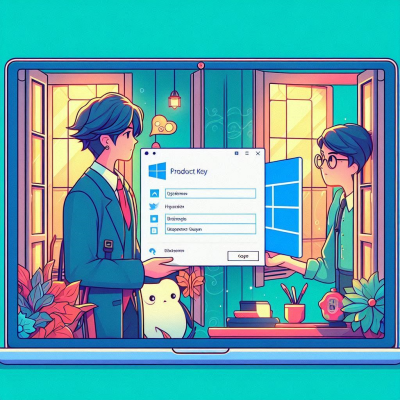
1. 명령 프롬프트를 이용한 확인 방법
이 방법은 가장 간단하고 빠르게 키를 확인할 수 있는 방법입니다.
- 명령 프롬프트 실행: 키보드에서
Windows 로고 키 + R을 눌러 실행 창을 엽니다. 여기서cmd를 입력하고Ctrl + Shift + Enter를 눌러 관리자 권한으로 실행합니다. - 명령어 입력: 명령 프롬프트 창이 열리면, 다음 명령어를 입력하고 엔터를 누릅니다:
-
wmic path softwarelicensingservice get OA3xOriginalProductKey - 제품 키 확인: 잠시 후 화면에 25자리의 제품 키가 나타납니다. 이 키를 메모해 두세요.
저도 이 방법을 사용해 봤는데, 정말 간단하더라고요. 하지만 컴퓨터에 따라 이 방법이 작동하지 않을 수도 있으니, 다른 방법도 알아두는 것이 좋습니다.
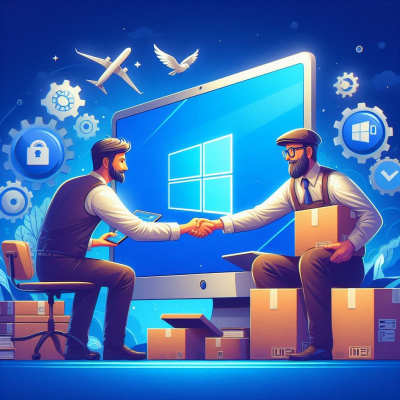
2. 레지스트리 편집기를 통한 확인 방법
이 방법은 조금 복잡해 보일 수 있지만, 차근차근 따라 하면 어렵지 않습니다.
- 레지스트리 편집기 실행:
Windows 로고 키 + R을 눌러 실행 창을 열고,regedit을 입력한 후 엔터를 누릅니다. - 경로 이동: 레지스트리 편집기에서 다음 경로로 이동합니다:
-
HKEY_LOCAL_MACHINE\SOFTWARE\Microsoft\Windows NT\CurrentVersion\SoftwareProtectionPlatform - 제품 키 확인: 오른쪽 창에서
BackupProductKeyDefault라는 항목을 찾습니다. 이 항목의 값이 바로 제품 키입니다.
처음에 레지스트리 편집기를 열었을 때는 살짝 긴장됐지만, 따라 해보니 생각보다 어렵지 않았어요.

3. PowerShell을 이용한 확인 방법
PowerShell은 윈도우의 강력한 도구 중 하나입니다. 이를 이용해 제품 키를 확인할 수 있습니다.
- PowerShell 실행: 시작 메뉴에서
PowerShell을 검색하고, 마우스 오른쪽 버튼을 클릭하여관리자 권한으로 실행을 선택합니다. - 명령어 입력: 다음 명령어를 입력하고 엔터를 누릅니다:
-
(Get-WmiObject -query ''select * from SoftwareLicensingService'').OA3xOriginalProductKey - 제품 키 확인: 화면에 제품 키가 나타납니다. 이를 메모해 두세요.
PowerShell을 처음 써보는 분들도 있을 텐데요, 저도 처음엔 생소했지만 몇 번 사용해보니 익숙해지더라고요.

4. 서드파티 소프트웨어 사용
만약 위의 방법들이 어렵게 느껴지신다면, 서드파티 소프트웨어를 사용하는 것도 방법입니다. 예를 들어, ProduKey 같은 프로그램이 있습니다. 하지만 이러한 프로그램을 사용할 때는 반드시 신뢰할 수 있는 출처에서 다운로드해야 합니다. 그렇지 않으면 보안 문제가 발생할 수 있으니 주의하세요.
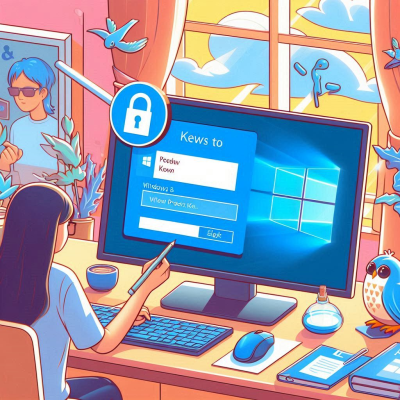
주의사항
- 보안에 유의하세요: 제품 키는 개인 정보이므로, 다른 사람과 공유하지 마세요.
- 정품 인증 상태 확인: 설정 > 업데이트 및 보안 > 정품 인증에서 현재 윈도우의 정품 인증 상태를 확인할 수 있습니다.
- 키 보관: 확인한 제품 키는 안전한 곳에 보관하세요. 나중에 필요할 때를 대비해 두는 것이 좋습니다.

마치며
오늘은 윈도우 10의 정품 인증 키를 확인하는 다양한 방법에 대해 알아봤습니다. 저도 처음에는 어렵게 느껴졌지만, 하나씩 따라 해보니 생각보다 쉽더라고요. 여러분도 차근차근 따라 해보시면 어렵지 않게 제품 키를 확인하실 수 있을 거예요. 그럼 다음에 또 유용한 정보로 찾아뵙겠습니다!
윈도우 계정 암호 변경 하기
목차윈도우 계정 종류 이해하기내 계정 종류 확인하기로컬 계정 암호 변경하기마이크로소프트 계정 암호 변경하기암호 변경 시 유의사항암호를 잊어버렸을 때마치며 여러분, 안녕하세요! 오
kaleutelkim.tistory.com
노트북 마우스 사용법 알아보기
목차마우스의 기본 구조와 역할마우스 연결하기마우스 사용법 자세히 알아보기마우스 설정 변경하기마우스 사용 시 유의사항마무리 안녕하세요, 여러분! 오늘은 노트북을 사용할 때 없어서는
kaleutelkim.tistory.com
마우스 커서 안 보임 현상 해결하기
목차마우스 커서가 사라지는 원인마우스 커서 복구 방법마무리 안녕하세요, 여러분! 오늘은 컴퓨터 사용 중 갑자기 마우스 커서가 사라져버리는 당황스러운 상황에 대해 이야기해보려고 해요.
kaleutelkim.tistory.com
- Total
- Today
- Yesterday
- 꿈일기
- 스트레스관리
- 엑셀팁
- 심리분석
- 윈도우팁
- 세탁팁
- 컴퓨터활용
- 인터넷발급
- 윈도우11
- 자기이해
- 윈도우10
- 데이터관리
- 자기성찰
- 모바일신분증
- 정부24
- 스마트폰팁
- 재물운
- 컴퓨터팁
- 꿈분석
- 엑셀
- 한글
- 꿈해몽
- 생활꿀팁
- 꿈의의미
- 꿈해석
- 엑셀활용
- 심리학
- 컴퓨터기초
- 새로운시작
- 엑셀사용법
| 일 | 월 | 화 | 수 | 목 | 금 | 토 |
|---|---|---|---|---|---|---|
| 1 | 2 | 3 | 4 | 5 | 6 | 7 |
| 8 | 9 | 10 | 11 | 12 | 13 | 14 |
| 15 | 16 | 17 | 18 | 19 | 20 | 21 |
| 22 | 23 | 24 | 25 | 26 | 27 | 28 |
| 29 | 30 |
